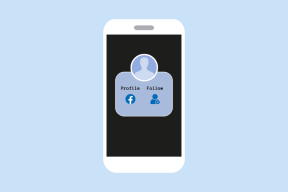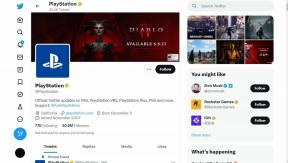[ASK] 0xc000000e: Entri yang dipilih tidak dapat dimuat
Bermacam Macam / / November 28, 2021
Perbaiki Kesalahan Boot 0xc000000e: Entri yang dipilih tidak dapat dimuat: Penyebab utama kesalahan ini adalah konfigurasi BCD (Boot Configuration Data) yang tidak valid atau rusak yang menyebabkan kesalahan BSOD (Blue Screen of Death) ini saat Windows melakukan booting. Ini masuk akal karena BCD menyimpan semua informasi untuk data konfigurasi waktu boot dan If terjadi kesalahan saat mencoba memuat entri dalam file BCD ini, pesan kesalahan berikut akan: muncul:
Windows gagal memulai. Perubahan perangkat keras atau perangkat lunak baru-baru ini mungkin menjadi penyebabnya. Untuk memperbaiki masalah: 1. Masukkan disk instalasi Windows Anda dan restart komputer Anda. 2. Pilih pengaturan bahasa Anda, lalu klik "Berikutnya." 3. Klik "Perbaiki komputer Anda." Jika Anda tidak memiliki disk ini, hubungi administrator sistem atau pabrikan komputer Anda untuk mendapatkan bantuan. Berkas: \Windows\System32\Winload.exe. Status: 0xc000000e. Info: Entri yang dipilih tidak dapat dimuat karena aplikasi hilang atau rusak.
Isi
- Penyebab Kesalahan ini:
- [ASK] 0xc000000e: Entri yang dipilih tidak dapat dimuat
- Metode 1: Jalankan Perbaikan Otomatis/Startup
- Metode 2: Perbaiki sektor Boot Anda atau Bangun Kembali BCD
- Metode 3: Perbaiki Gambar Windows
- Metode 4: Jalankan CHKDSK dan SFC
- Metode 5: Perbaiki instal Windows
Penyebab Kesalahan ini:
- BCD tidak valid
- Integritas sistem file terganggu

[ASK] 0xc000000e: Entri yang dipilih tidak dapat dimuat
Metode 1: Jalankan Perbaikan Otomatis/Startup
1.Masukkan DVD instalasi bootable Windows 10 dan restart PC Anda.
2.Ketika diminta untuk Tekan sembarang tombol untuk boot dari CD atau DVD, tekan sembarang tombol untuk melanjutkan.

3.Pilih preferensi bahasa Anda, dan klik Berikutnya. Klik Perbaiki komputer Anda di kiri bawah.

4.Pada layar pilih opsi, klik Memecahkan masalah.

5.Pada layar Troubleshoot, klik Opsi lanjutan.

6.Pada layar Opsi lanjutan, klik Perbaikan Otomatis atau Perbaikan Startup.

7.Tunggu sampai Perbaikan Otomatis/Startup Windows menyelesaikan.
8.Restart dan Anda telah berhasil Perbaiki Kesalahan Boot 0xc000000e: Entri yang dipilih tidak dapat dimuat, jika tidak, lanjutkan.
Baca juga Cara memperbaiki Perbaikan Otomatis tidak dapat memperbaiki PC Anda.
Metode 2: Perbaiki sektor Boot Anda atau Bangun Kembali BCD
1.Menggunakan metode di atas, buka command prompt menggunakan disk instalasi Windows.

2.Sekarang ketik perintah berikut satu per satu dan tekan enter setelah masing-masing perintah:
a) bootrec.exe /FixMbr. b) bootrec.exe / FixBoot. c) bootrec.exe /RebuildBcd

3.Jika perintah di atas gagal maka masukkan perintah berikut di cmd:
bcdedit /ekspor C:\BCD_Backup. c: boot cd. attrib bcd -s -h -r. ren c:\boot\bcd bcd.old. bootrec /RebuildBcd

4. Terakhir, keluar dari cmd dan restart Windows Anda.
Metode 3: Perbaiki Gambar Windows
1.Buka Command Prompt dan masukkan perintah berikut:
DISM /Online /Cleanup-Image /RestoreHealth

2.Tekan enter untuk menjalankan perintah di atas dan tunggu hingga proses selesai, biasanya memakan waktu 15-20 menit.
CATATAN: Jika perintah di atas tidak berhasil, coba perintah di bawah ini: Dism /Image: C:\offline /Cleanup-Image /RestoreHealth /Sumber: c:\test\mount\windows. Dism /Online /Cleanup-Image /RestoreHealth /Sumber: c:\test\mount\windows /LimitAccess
3.Setelah proses selesai restart PC anda.
Metode 4: Jalankan CHKDSK dan SFC
1.Lagi pergi ke command prompt menggunakan metode 1, cukup klik pada command prompt di layar Opsi lanjutan.

2.Ketik perintah berikut di cmd dan tekan enter setelah masing-masing:
sfc /scannow /offbootdir=c:\ /offwindir=c:\windows. chkdsk c: /r
Catatan: Pastikan Anda menggunakan huruf drive tempat Windows saat ini diinstal

3.Keluar dari command prompt dan restart PC Anda.
Metode 5: Perbaiki instal Windows
Jika tidak ada solusi di atas yang berfungsi untuk Anda, maka Anda dapat yakin bahwa HDD Anda baik-baik saja tetapi Anda mungkin melihat kesalahan “Boot Error 0xc000000e: Entri yang dipilih tidak dapat dimuat” karena sistem operasi atau informasi BCD pada HDD entah bagaimana dihapus. Nah, dalam hal ini, Anda dapat mencoba untuk Memperbaiki instalasi Windows tetapi jika ini juga gagal maka satu-satunya solusi yang tersisa adalah Menginstal salinan Windows yang baru (Clean Install).
Lihat juga Cara memperbaiki BOOTMGR hilang Windows 10
Itu saja Anda telah berhasil Perbaiki Kesalahan Boot 0xc000000e: Entri yang dipilih tidak dapat dimuat tetapi jika Anda masih memiliki pertanyaan tentang artikel ini, silakan tanyakan di bagian komentar.
![[ASK] 0xc000000e: Entri yang dipilih tidak dapat dimuat](/uploads/acceptor/source/69/a2e9bb1969514e868d156e4f6e558a8d__1_.png)